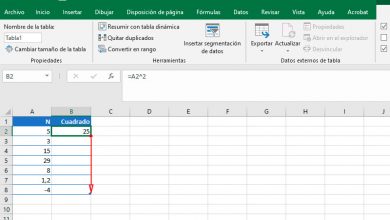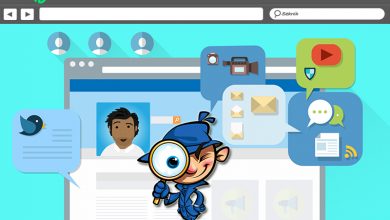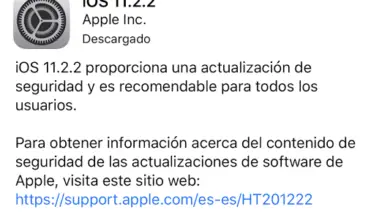Créez facilement vos propres widgets Windows avec SideSlide
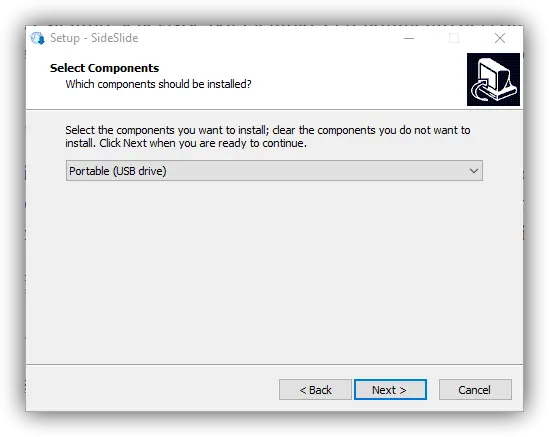
Avec Windows Vista, et avec Windows 7, Microsoft a développé un outil qui nous a permis d’ajouter une série de widgets au bureau de notre système d’exploitation qui nous permettait d’avoir toujours en vue, par exemple, les performances de l’ordinateur , des notes ou nos photos préférées. Cependant, cet outil contenait de graves vulnérabilités et, par conséquent, Microsoft n’a pas continué à l’implémenter dans ses derniers systèmes d’exploitation et l’a également interrompu.
Les utilisateurs qui manquent de widgets de bureau devraient maintenant se tourner vers d’autres outils tiers offrant des fonctionnalités similaires, tels que SideSlide . Cette application est un outil avancé, gratuit et portable qui nous permettra de créer nos propres widgets de manière très simple et de les placer sur le bureau afin que nous les ayons toujours en vue.
Les principales fonctionnalités que SideSlide nous offre sont:
- Une application gratuite et portable, pour ne pas surcharger le système.
- Il nous permet de créer des espaces de travail personnalisables et entièrement modulables afin de ne pas prendre trop de place.
- Il nous permet de regrouper les icônes, d’accéder directement aux commandes, aux URL, d’ajouter du RSS, des images, des notes et des rappels.
Bien que l’esthétique ne soit pas exactement l’un de ses points forts, les combinaisons que nous pouvons créer sont très élevées, d’une boîte avec tous nos raccourcis ou applications à une liste avec tous nos rappels, nos sites Web préférés et / ou tâches en attente.
Ensuite, nous verrons comment fonctionne cette application.
Comment fonctionne SideSlide
Pour utiliser cet outil, la première chose à faire est de télécharger la dernière version disponible sur son site principal . Une fois téléchargé, nous le décompressons et exécutons le programme d’installation. Au cours du processus, le programme nous permettra de copier la version portable au lieu de l’installer comme une application conventionnelle, donc si cela nous intéresse, nous sélectionnons cette option.
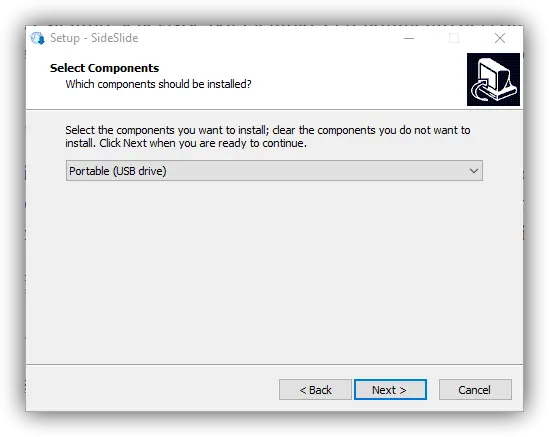
Une fois l’installation terminée, le programme s’exécutera. Par défaut, nous verrons comment un espace de travail virtuel et une série de widgets de base créés par les développeurs nous le permettent .
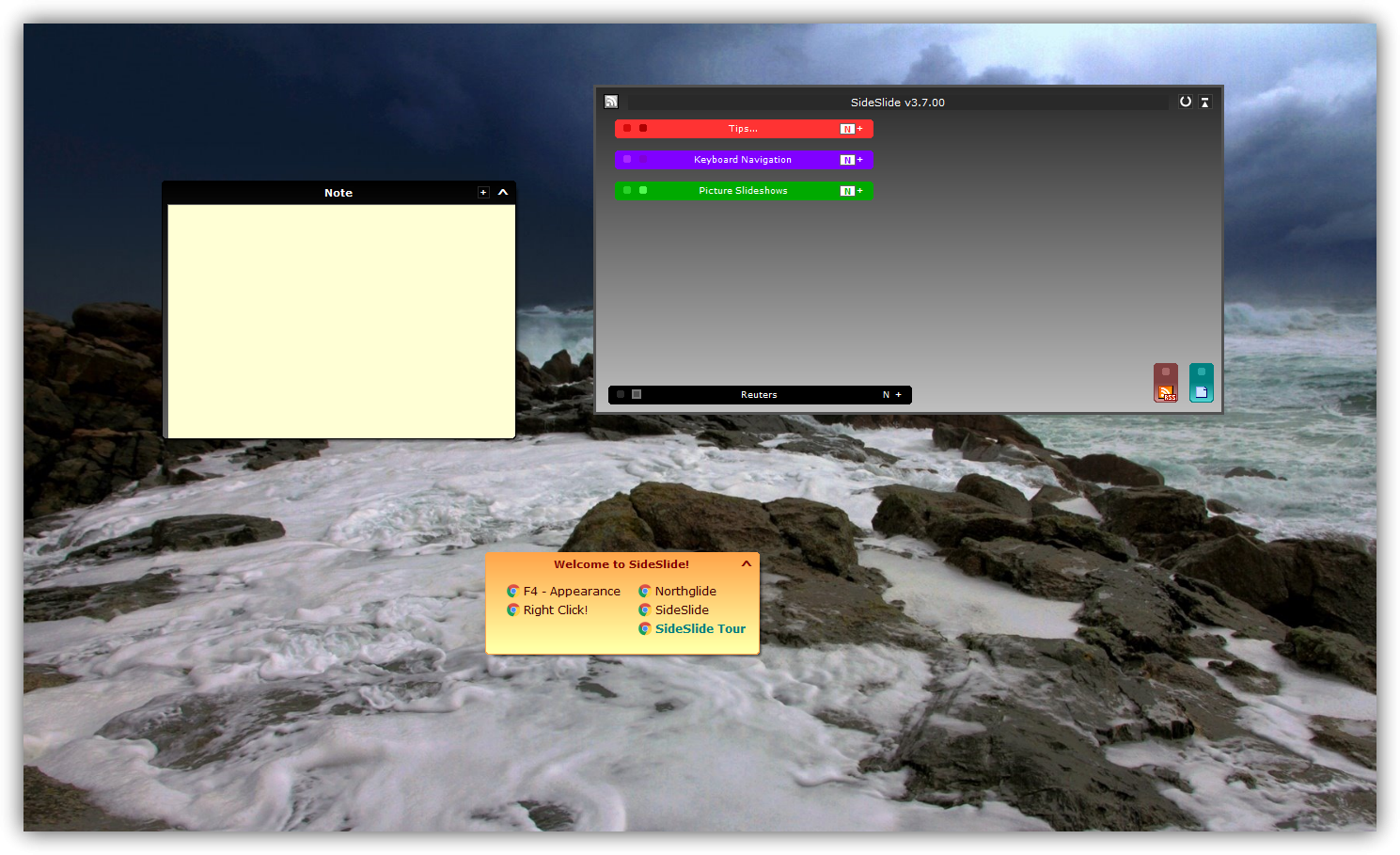
La première chose que nous ferons est de fermer et de supprimer tous les widgets et conteneurs créés par défaut. Pour ce faire, cliquez dessus avec le bouton droit de la souris et sélectionnez l’option de suppression.
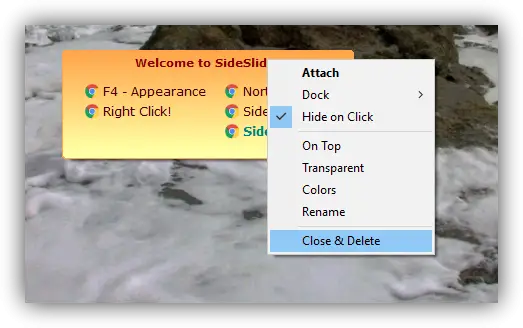
Maintenant, nous allons créer notre propre widget. Pour ce faire, dans l’espace de travail qu’il crée, nous cliquons avec le bouton droit de la souris et sélectionnons « Nouveau ».
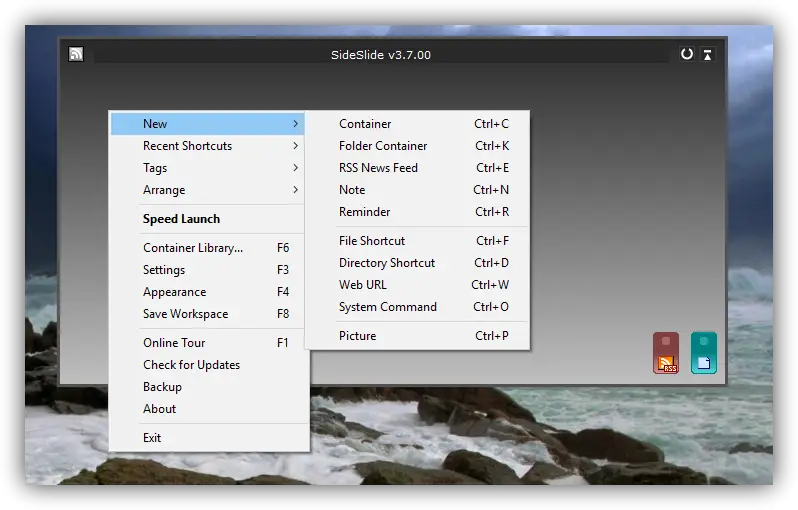
Ici, nous pouvons voir une liste avec tous les éléments que nous pouvons créer dans cette application. Bien qu’ils ne soient pas aussi attractifs que ceux proposés par Windows, les possibilités sont très élevées et leur principal atout réside dans la personnalisation et l’utilité.
Nous pouvons en créer autant que nous le souhaitons, et chacun les ajuste et le personnalise à notre guise, à la fois dans l’espace virtuel que l’application crée pour nous et en dehors de celui-ci afin qu’il soit toujours fixé sur le bureau.
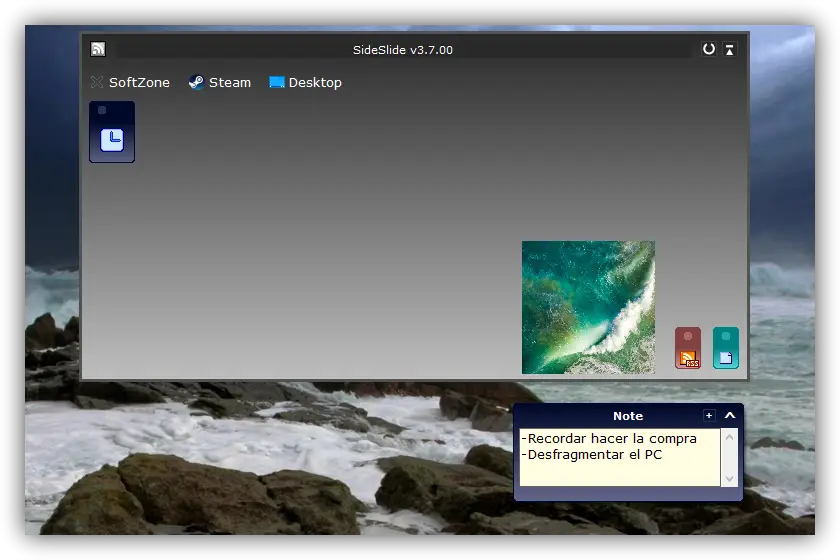
L’application peut être un peu compliquée et tout mettre à notre goût peut nous prendre un certain temps, mais, une fois que nous l’avons, étant portable, la configuration sera toujours avec nous.
Et SideSlide? Connaissez-vous d’autres applications similaires pour ajouter des widgets au bureau Windows?